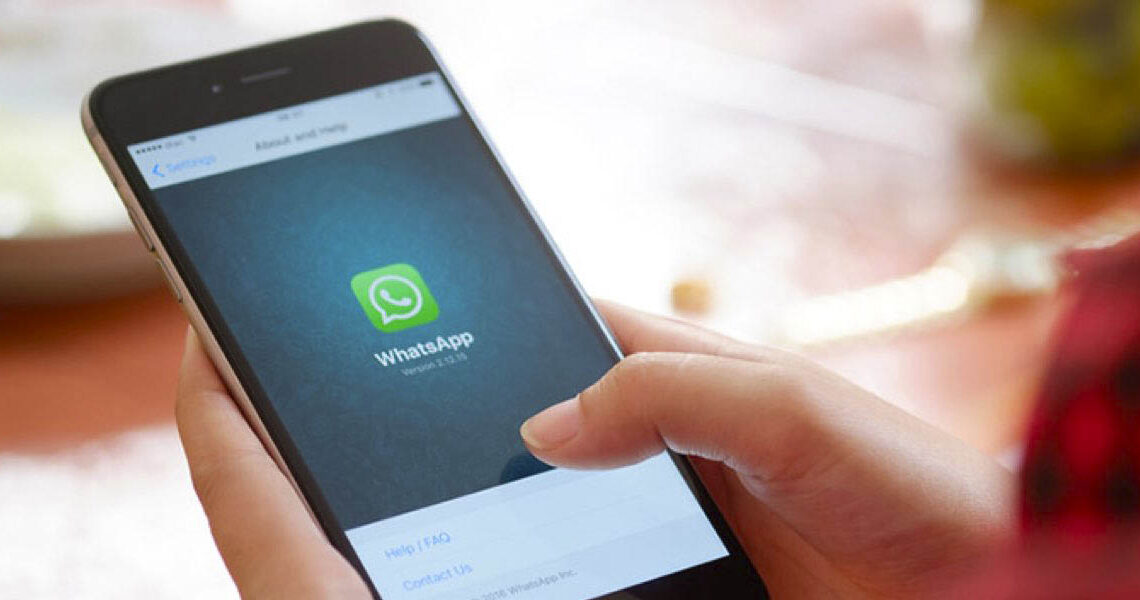
¿WhatsApp se detuvo? Así lo puedes solucionar
agosto 21, 2020¿Tienes problemas para usar WhatsApp en tu móvil o tablet Android? Si tu respuesta es sí, has llegado al lugar indicado. Aquí te mostraremos en pocos pasos cómo solucionar el error de “WhatsApp se detuvo”, problema que suele ocurrir en móviles Samsung, LG, Motorola y Huawei de gama baja, o bien con versiones de Android 6.0 o inferior.
WhatsApp se detuvo, ¿cómo solucionarlo?
Para que puedas solucionar este problema, tendrás que hacer lo mismo que cuando Instagram se cierra solo, o sea, borrar la memoria caché de WhatsApp, y liberar el espacio de almacenamiento de la app en tu móvil, ¿no sabes cómo hacerlo? Sigue todos estos pasos que te mostramos a continuación:
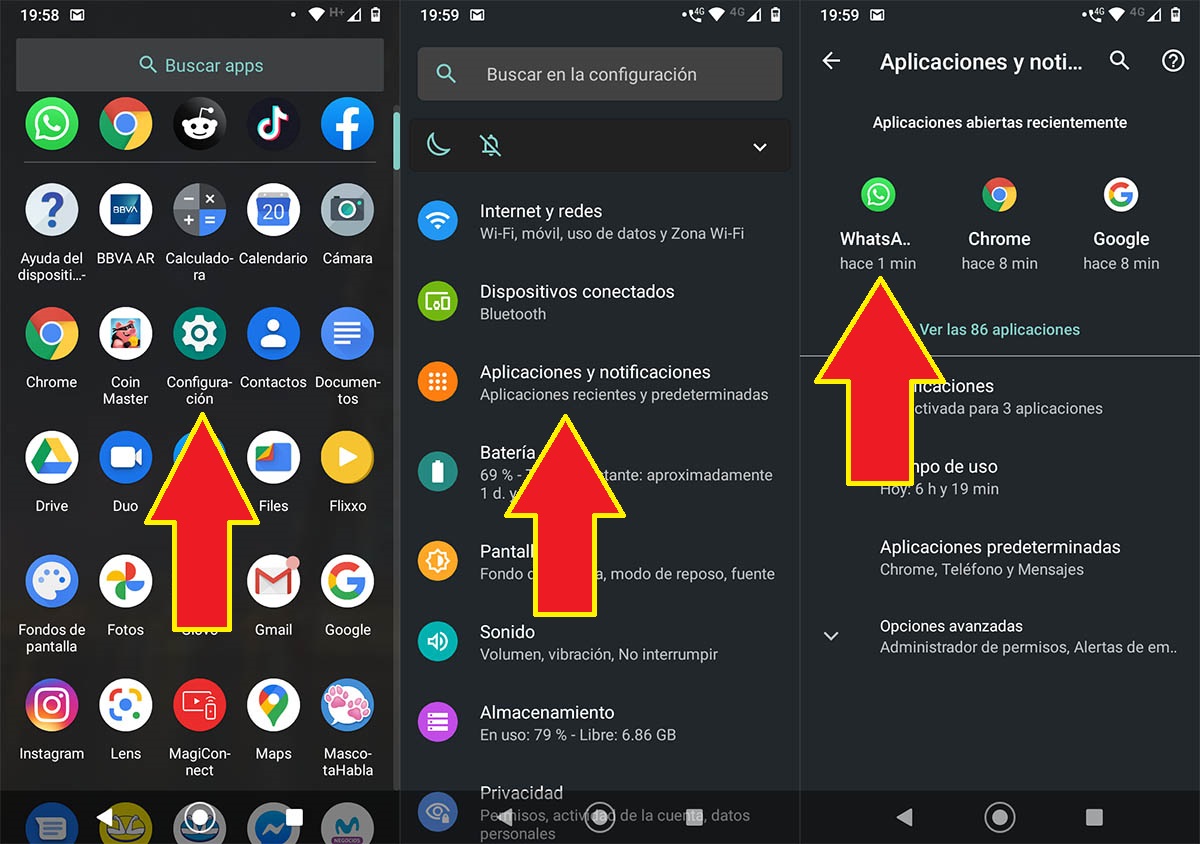
- El primer paso que tienes que realizar es abrir la Configuración de tu dispositivo móvil.
- Por consiguiente, deberás pinchar sobre Aplicaciones y notificaciones.
- Pincha sobre la app de WhatsApp.
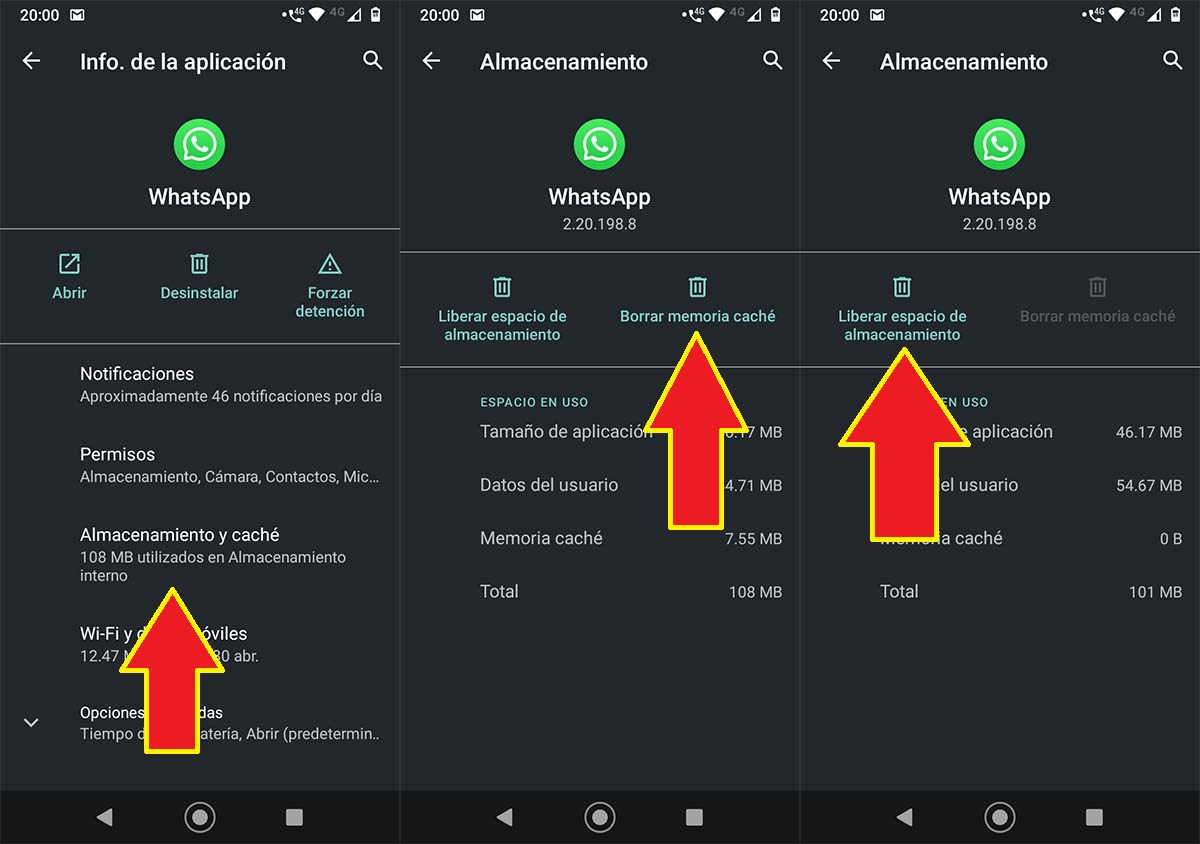
- Pulsa sobre Almacenamiento y caché.
- Dale al botón que dice Borrar memoria caché.
- Una vez borrada la memoria caché de WhatsApp, deberás pinchar sobre Liberar espacio de almacenamiento.
Llevando a cabo todos estos pasos, WhatsApp no debería cerrarse más, o bien detenerse de forma inesperada. Eso sí, si el problema persiste, deberás actualizar la app manualmente desde Play Store, pues a veces cuando se tiene una versión vieja del mensajero instalada en el móvil, puede que la app siga registrando incidentes al momento de ejecutarse.
¿WhatsApp se sigue cerrando solo?
Si luego de haber hecho el tutorial, WhatsApp se cierra solo y no responde, deberás descargar una versión anterior a la que tienes instalada. Este tipo de versiones se llama APK y son muy simples de instalar. Si no sabes cómo hacerlo, te recomendamos descubrir aquí como instalar aplicaciones APK en Android.
De igual forma, al final de este párrafo te dejamos un enlace para que puedas descargar WhatsApp sin Google Play Store de forma simple, rápida y obviamente gratuita.
Enlace | WhatsApp APK

